Som en populær chat-app har WhatsApp været på toppen af markedet i et stykke tid nu. At kende din vej rundt i appen er stort set vigtigt. Så simpel som appen ser ud, skjuler den dog stadig visse funktioner, som du måske ikke kender til.
Her er, hvordan du navigerer i det glatte vande i WhatsApp, og hvordan du får mest muligt ud af det. Her er nogle vigtige WhatsApp-tip og tricks, som du bør lære.

Indholdsfortegnelse
Arkivering af en chat
Hvis du nogensinde har prøvet at slette en chat, har du bemærket, at “slet”-muligheden ikke eksisterer. Nå, ikke på samtalelisteskærmen. For at arkivere en chat skal du gå til fanen chats og enten stryge til venstre, hvis du har en iOS-enhed, eller holde chatten, hvis du er Android-bruger. Vælg derefter Arkiver. Du vil bemærke, at dette har fjernet samtalen fra listen.
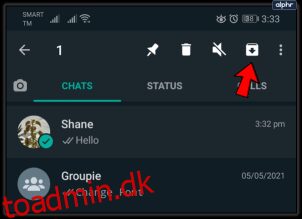
Den slettede chat eksisterer dog stadig. Det er i sektionen Arkiverede chats. For at få adgang til denne placering på Android- og iOS-enheder er den placeret øverst på listen.
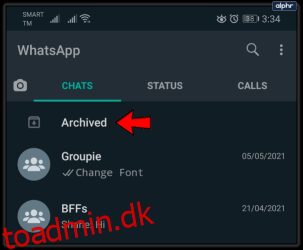
Hvis du vil returnere chatten til den almindelige samtaleliste, skal du vælge Fjern arkiv. Hvis du vil slette den/forlade samtalen, skal du holde chatten og vælge Papirkurv-ikonet øverst og derefter Slet.
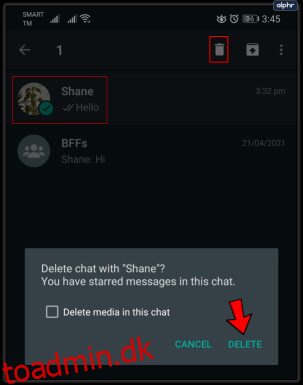
Med gruppechat, som du ikke har oprettet, men var en del af, skal du først afslutte gruppen, før du kan slette chatten. For at gøre dette skal du holde chatten og trykke på indstillingen Mere (ikon med tre prikker) øverst til højre og derefter vælge Afslut gruppe. Endnu en gang skal du trykke og holde på chatten for at vælge. Du vil bemærke, at sletningsmuligheden nu er tilgængelig. Vælg papirkurven for at slette chatten permanent.
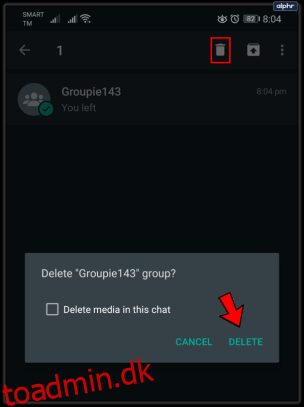
Citerer
Det er nemt at fare vild i en samtale, især hvis vi taler om en gruppechat. I stedet for at citere og henvise til et punkt i chatten, kan du automatisk “citere” den valgte besked. Når en bruger trykker på dette citat, vil det tage vedkommende til det nøjagtige sted i samtalen.
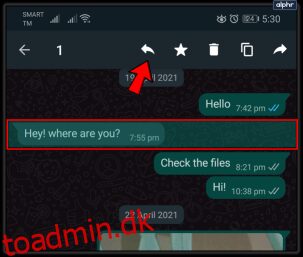
For at citere en besked skal du stryge til højre eller trykke og holde på den ønskede post. Tryk på den venstrevendte pil, og skriv din besked. Tryk derefter på send-pilen til højre.
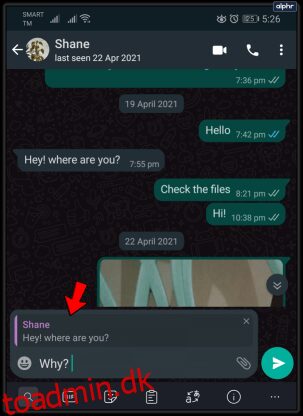
Stop automatisk download af medier
WhatsApp kommer med en smart mulighed for automatisk at downloade hvert billede, der sendes til dig i dine samtaler. Denne smarte funktion kan dog blive til noget af et mareridt, logistisk. Det vil også optage plads på din enhed, hvilket er noget, du gerne vil undgå. Som standard er denne funktion slået til. Heldigvis kan du slå det fra.
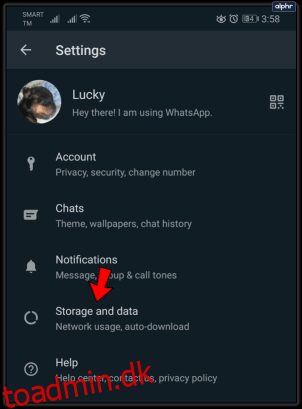
Gå til Indstillinger i appen, og naviger til Lager og data. Derefter kan du vælge, hvilke filer du vil downloade automatisk og under hvilke betingelser. Det gælder foto-, lyd-, video- og dokumentfiler. Med hver af disse kan du vælge, om du vil have dem automatisk downloadet, mens du er på Wi-Fi og mobildata, mens du kun er på Wi-Fi og Aldrig.
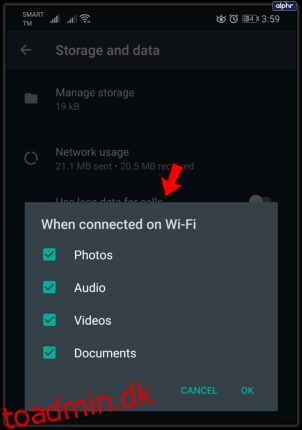
Du kan også slå den automatiske download til og fra for individuelle chats. Bare gå til en samtale, vælg chatnavnet, naviger til Mediesynlighed, og slå funktionen til eller fra.
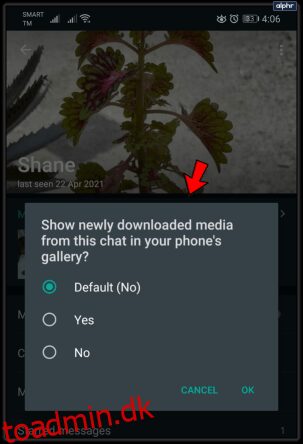
Føj nogen til startskærmen
Hvis der er nogen i dit liv, som du ofte taler med via WhatsApp, kan du fremskynde tingene ved at tilføje en genvej til hurtig brug på startskærmen. For at gøre dette skal du åbne den nævnte kontakt/gruppe og enten stryge til venstre, hvis du er på iOS eller trykke og holde chatten, hvis du er på Android. Vælg derefter Mere og derefter Tilføj chatgenvej. Ikonet vises på din enheds skrivebord.
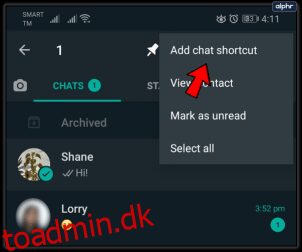
Navigerer i WhatsApp
Disse nyttige tips hjælper dig med at få mest muligt ud af din WhatsApp-oplevelse. De er ikke smarte og komplicerede, men de kan hjælpe dig med at navigere i den populære chat-app.
Hvilket tip fandt du det mest nyttige? Har du andre fede tricks til WhatsApp-brugere? Du er velkommen til at dele dem eller stille spørgsmål i kommentarfeltet nedenfor.

